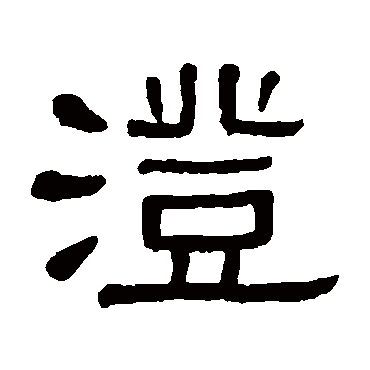在 Microsoft Excel 中开始 在“数据”菜单上,指向“导入外部数据”,再单击“新建 Web 查询”。
在“新建 Web 查询”对话框中输入想从中得到数据的网页的 URL 地址。可以键入 URL 地址,也可以复制地址之后粘贴上去,或者单击“地址”列表旁边的箭头选择一个最近使用过的地址。单击“转到”。在浏览器中开始 在浏览器中,浏览要查询数据的网页。单击“使用...编辑”按钮(可能显示为应用程序的图标之一,这取决于网页是如何创建的)旁的箭头,再单击“使用 Microsoft Office Excel 编辑”。单击要进行导入的表格旁边的 选择表格 或单击页面左上角的 选择表格 以导入整个页面。如果页面上表格的旁边没有 选择表格,请单击对话框顶部的“显示图标”显示/隐藏图标 以使其显示。Web 查询会自动与工作表一起保存。如果想保存查询,以便在其他工作表中运行,请单击“保存查询” 保存查询 。查询就会以 .iqy 的扩展名保存为文本文件的形式。若要为如何返回数据而设置格式和导入选项,请单击“选项”并在“Web 查询选项”对话框中选择所需选项。单击“导入”。在“导入数据”对话框中,请执行下列操作之一: 若要将网页上的数据返回到选定的工作表中,请单击“现有工作表”。在工作表中,单击要用于放置外部数据区域左上角的某个单元格,再单击“确定”。若要将数据返回到新的工作表中,请单击“新建工作表”,然后单击“确定”。Excel 会在工作簿中添加一张新工作表,并且自动把新工作表的左上角作为外部数据区域的开始。单击“确定”之后,一个旋转刷新图标 刷新指示器 将会显示在状态栏上,表示查询正在运行。若要检查查询的状态,请双击刷新图标。